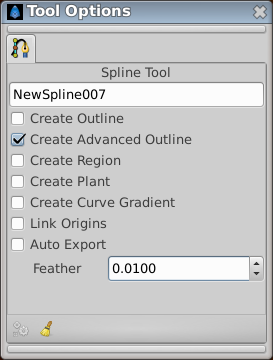Instrumentul BLine
From Synfig Studio :: Documentation
m (Genete moved page BLine Tool/ro to Spline Tool/ro: New Terminology) |
|||
| Line 2: | Line 2: | ||
{{Title|Instrumentul BLine}} | {{Title|Instrumentul BLine}} | ||
{{Category|Tools}} | {{Category|Tools}} | ||
| + | {{NewTerminology}} | ||
<!-- Page info end --> | <!-- Page info end --> | ||
{{l|Image:Bline_icon.png|64px}} <span style="font-size:150%">'''ALT-B'''</span> | {{l|Image:Bline_icon.png|64px}} <span style="font-size:150%">'''ALT-B'''</span> | ||
| − | |||
==Introducere== | ==Introducere== | ||
| − | {{l| | + | Linia {{l|Spline|Splines}} este cel mai folosit obiect in orice animatie normala realizata cu Synfig, iar instrumentul Spline Tool va permite sa creati linii. |
==Folosire== | ==Folosire== | ||
| − | Butonul pentru instrumentul | + | Butonul pentru instrumentul {{Literal|Spline Tool}} comuta in modul Spline. Pentru a iesi din acest mod de editare, dati click pe alt {{l|Category:Tools|instrument}} din {{l|Toolbox|caseta cu instrumente}}. |
| + | |||
Folosirea acestui instrument este simpla: | Folosirea acestui instrument este simpla: | ||
| − | * Cu un singur click se fac nodurile. Valorile pentru tangente sunt setate la (0,0), iar nodurile au colturi ascutite. | + | * Cu un singur click se fac nodurile. Valorile pentru {{Literal|tangente}} sunt setate la (0,0), iar nodurile au colturi ascutite. |
* Cu click si tragere mouse se fac noduri care permit modificarea valorilor tangentelor. Prin tragerea tangentelor se rotunjesc colturile. | * Cu click si tragere mouse se fac noduri care permit modificarea valorilor tangentelor. Prin tragerea tangentelor se rotunjesc colturile. | ||
| − | * Fiecare nod nou este legat de nodul anterior printr-o linie | + | * Fiecare nod nou este legat de nodul anterior printr-o {{Literal|linie Bézier}} definita de pozitia nodurilor si de tangentele acestora. |
| − | * Linia | + | * Linia Spline este realizata secvential; un nod urmeaza celui dinainte. |
| − | * Punctul de final a arcului anterior Bezier determina urmatorul arc creat, pana la inchiderea curbei. Urmatoarea | + | * Punctul de final a arcului anterior Bezier determina urmatorul arc creat, pana la inchiderea curbei. Urmatoarea Spline creata este independenta de cea creata anterior. |
| − | * Puteti modifica nodurile nou create cu click pe marcatori si tragerea acestora. | + | * Puteti modifica nodurile nou create cu click pe {{l|Handle|marcatori - handles}} si tragerea acestora. |
* Daca dati click pe butonul din dreapta mouse pe un marcator de nod sau de tangenta este afisat un meniu contextual: | * Daca dati click pe butonul din dreapta mouse pe un marcator de nod sau de tangenta este afisat un meniu contextual: | ||
| − | ** Pentru marcatorii de tangenta: "Split tangents" va desparti tangentele, astfel incat sa poata fi modificate independent. "Merge tangents" va uni tangentele independente, astfel incat | + | ** Pentru marcatorii de tangenta: "Split tangents" va desparti tangentele, astfel incat sa poata fi modificate independent. "Merge tangents" va uni tangentele independente, astfel incat puteti alinia arcele de la punctele de capat a curbelor bézier. |
| − | ** Pentru marcatorii de noduri: | + | ** Pentru marcatorii de noduri: {{Literal|Loop Spline}} sau {{Literal|UnLoop Spline}} (depinde de tipul curbelor: deschise sau inchise) permite inchiderea sau deschiderea curbelor. {{Literal|Delete vertex}} sterge nodul selectat. |
| − | * Cu click pe butonul dreapta mouse pe mijlocul unei curbe bezier si alegand optiunea | + | |
| + | * Cu click pe butonul dreapta mouse pe mijlocul unei curbe bezier si alegand optiunea {{Literal|Insert vertex}} puteti adauga in locul unde ati dat click un nod (si seta tangentele acestuia in concordanta cu valorile nodurilor invecinate). | ||
Pentru a termina constructia Bline: | Pentru a termina constructia Bline: | ||
| − | # Selectati alt instrument. | + | # Selectati alt {{l|Category:Tools|instrument}}. |
| − | # Click pe butonul roata-dintata din caseta Tool Options. | + | # Click pe butonul roata-dintata din caseta Tool Options - {{l|Tool Options Panel}}. |
| − | Pentru a anula constructia unei curbe Bline, apasati tasta | + | Pentru a anula constructia unei curbe Bline, apasati tasta {{Shortcut|Esc}}. |
==Optiuni== | ==Optiuni== | ||
| Line 37: | Line 39: | ||
Acest instrument are urmatoarele optiuni: | Acest instrument are urmatoarele optiuni: | ||
| − | {{l|Image: | + | {{l|Image:Tool_Options_0.63.06.png}} |
| − | * Numele stratului pentru | + | * Numele stratului pentru Spline. Numele pentru Spline este scris in caseta de introducere text. In acest caz este "NewSpline007". Synfig parcurge lista de nume pana la capat si daca gaseste un numar intreg la sfarsitul numelui unui obiect, il incrementeaza cu unu pentru a forma alt nume atunci cand creati un alt obiect Spline. Daca nu gaseste nici un numar, adauga un numar format din trei cifre pentru urmatoarea curba Spline creata. |
| − | * Caseta pentru contur (Outline). Daca este bifata, va creea un strat pentru contur - {{l|Outline Layer}}. | + | * Caseta pentru contur (Outline). Daca este bifata, va creea un strat pentru contur - {{l|Advanced Outline Layer}}. |
| + | * Caseta pentru contur. Daca este bifata, va fi creat un strat pentru contur - {{l|Outline Layer}}. | ||
* Caseta pentru umplere. Daca este bifata, va fi creat un strat pentru regiune - {{l|Region Layer}}. | * Caseta pentru umplere. Daca este bifata, va fi creat un strat pentru regiune - {{l|Region Layer}}. | ||
| − | * Caseta pentru Plant. Daca este bifata va creea un strat pentru | + | * Caseta pentru Plant. Daca este bifata va creea un strat pentru de tip {{l|Plant Layer}}. |
| − | * Caseta pentru Gradient. Daca este bifata, va creea | + | * Caseta pentru Gradient. Daca este bifata, va creea o trecere de culoare - {{l|Curve Gradient Layer|Curved Gradient}}. |
* Caseta de legare Link Offsets. Daca este activata, va lega parametrul {{l|Offset Parameter}} pentru Plant, Region sau contur (Outline) daca cel putin doua dintre acestea sunt bifate. | * Caseta de legare Link Offsets. Daca este activata, va lega parametrul {{l|Offset Parameter}} pentru Plant, Region sau contur (Outline) daca cel putin doua dintre acestea sunt bifate. | ||
| − | * Caseta Auto Export. Daca este bifata, va exporta automat parametrii nodurilor - {{l|Vertices Parameter| Vertices parameter}} (acesta este un parametru de tip {{l| | + | * Caseta Auto Export. Daca este bifata, va exporta automat parametrii nodurilor - {{l|Vertices Parameter| Vertices parameter}} (acesta este un parametru de tip {{l|SplLine|Spline}}) |
| − | * Campul numeric pentru Feather. Aici se poate seta {{l|Feather Parameter|parametrul feather}} pentru | + | * Campul numeric pentru Feather. Aici se poate seta {{l|Feather Parameter|parametrul feather}} pentru stratul regiune sau contur creat. |
==Alte surse de informare== | ==Alte surse de informare== | ||
| − | In aceasta {{l|Video Tutorials|lectie video}} se explica lucrul cu | + | In aceasta {{l|Video Tutorials|lectie video}} se explica lucrul cu Spline. |
| − | Pe pagina {{l|Doc:Creating Shapes}} se descrie instrumentul | + | Pe pagina {{l|Doc:Creating Shapes}} se descrie instrumentul Spline. |
| − | Pagina {{l| | + | Pagina {{l|Spline Speed}} explica variatiile care pot fi realizate cu parametrul Amount pentru curbe Spline. |
Revision as of 13:50, 10 March 2014
Introducere
Linia Splines este cel mai folosit obiect in orice animatie normala realizata cu Synfig, iar instrumentul Spline Tool va permite sa creati linii.
Folosire
Butonul pentru instrumentul "Spline Tool" comuta in modul Spline. Pentru a iesi din acest mod de editare, dati click pe alt instrument din caseta cu instrumente.
Folosirea acestui instrument este simpla:
- Cu un singur click se fac nodurile. Valorile pentru "tangente" sunt setate la (0,0), iar nodurile au colturi ascutite.
- Cu click si tragere mouse se fac noduri care permit modificarea valorilor tangentelor. Prin tragerea tangentelor se rotunjesc colturile.
- Fiecare nod nou este legat de nodul anterior printr-o "linie Bézier" definita de pozitia nodurilor si de tangentele acestora.
- Linia Spline este realizata secvential; un nod urmeaza celui dinainte.
- Punctul de final a arcului anterior Bezier determina urmatorul arc creat, pana la inchiderea curbei. Urmatoarea Spline creata este independenta de cea creata anterior.
- Puteti modifica nodurile nou create cu click pe marcatori - handles si tragerea acestora.
- Daca dati click pe butonul din dreapta mouse pe un marcator de nod sau de tangenta este afisat un meniu contextual:
- Pentru marcatorii de tangenta: "Split tangents" va desparti tangentele, astfel incat sa poata fi modificate independent. "Merge tangents" va uni tangentele independente, astfel incat puteti alinia arcele de la punctele de capat a curbelor bézier.
- Pentru marcatorii de noduri: "Loop Spline" sau "UnLoop Spline" (depinde de tipul curbelor: deschise sau inchise) permite inchiderea sau deschiderea curbelor. "Delete vertex" sterge nodul selectat.
- Cu click pe butonul dreapta mouse pe mijlocul unei curbe bezier si alegand optiunea "Insert vertex" puteti adauga in locul unde ati dat click un nod (si seta tangentele acestuia in concordanta cu valorile nodurilor invecinate).
Pentru a termina constructia Bline:
- Selectati alt instrument.
- Click pe butonul roata-dintata din caseta Tool Options - Tool Options Panel.
Pentru a anula constructia unei curbe Bline, apasati tasta Esc.
Optiuni
Acest instrument are urmatoarele optiuni:
- Numele stratului pentru Spline. Numele pentru Spline este scris in caseta de introducere text. In acest caz este "NewSpline007". Synfig parcurge lista de nume pana la capat si daca gaseste un numar intreg la sfarsitul numelui unui obiect, il incrementeaza cu unu pentru a forma alt nume atunci cand creati un alt obiect Spline. Daca nu gaseste nici un numar, adauga un numar format din trei cifre pentru urmatoarea curba Spline creata.
- Caseta pentru contur (Outline). Daca este bifata, va creea un strat pentru contur - Advanced Outline Layer.
- Caseta pentru contur. Daca este bifata, va fi creat un strat pentru contur - Stratul pentru linii de contur - Outline.
- Caseta pentru umplere. Daca este bifata, va fi creat un strat pentru regiune - Stratul pentru zona de umplere cu culoare - Region.
- Caseta pentru Plant. Daca este bifata va creea un strat pentru de tip Plant Layer.
- Caseta pentru Gradient. Daca este bifata, va creea o trecere de culoare - Curved Gradient.
- Caseta de legare Link Offsets. Daca este activata, va lega parametrul Offset Parameter pentru Plant, Region sau contur (Outline) daca cel putin doua dintre acestea sunt bifate.
- Caseta Auto Export. Daca este bifata, va exporta automat parametrii nodurilor - Vertices parameter (acesta este un parametru de tip Spline)
- Campul numeric pentru Feather. Aici se poate seta parametrul feather pentru stratul regiune sau contur creat.
Alte surse de informare
In aceasta lectie video se explica lucrul cu Spline.
Pe pagina Crearea formelor se descrie instrumentul Spline.
Pagina Spline Speed explica variatiile care pot fi realizate cu parametrul Amount pentru curbe Spline.